Win7系统如何设置启用aero效果 一键开启aero透明玻璃特效方法
作者:佚名 来源:91下载站 时间:2021-02-02 17:50
Win7系统如何设置启用aero效果?在Win7系统当中,默认是开启aero透明玻璃特效的,但是会占用一定的内存,所以有些用户会选择将这个特效关闭了,但是过后又想要重新开启aero特效应该怎么做呢?不用担心,下面小编就给大家介绍下开启系统aero特效的方法,赶紧一起来看看吧。
Win7系统设置启用aero效果方法
一、在服务启动Aero特效:
1、按下“Win键和R键”输入“services.msc”。如下图所示:
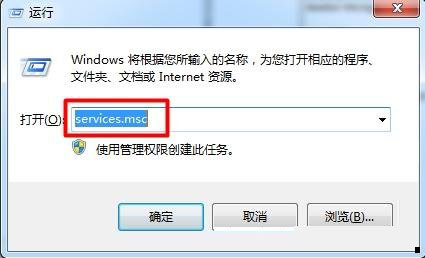
2、找到“Desktop Window Manager Session Manager”服务,右键属性。如下图所示:
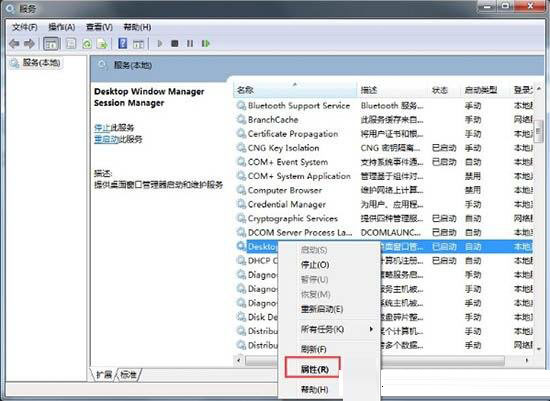
3、服务类型设置为“自动”,服务状态点击“启动”,最后点击应用。如下图所示:
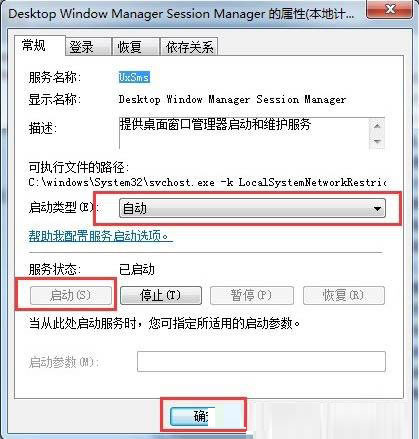
二、在个性化启动Aero特效:
1、右键点击桌面空白处,点击“个性化”。如下图所示:
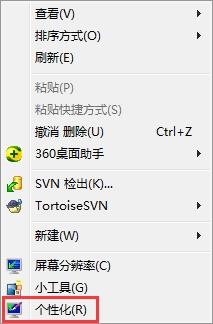
2、在个性化的最下面选择“窗口颜色”点开(从右下角开始数第3个选项就是)。如下图所示:
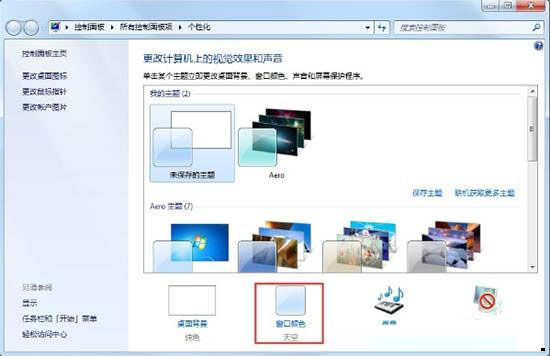
3、窗口颜色选择“天空”然后再“启用透明效果前的复选框”中划勾,然后点击“保存修改”。如下图所示:

三、在性能和选项启动Aero特效:
1、右键点击我的“计算机”——“属性”。如下图所示:
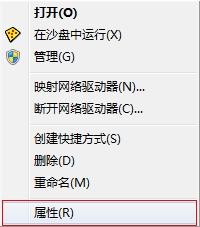
2、在左上方选择“高级系统设置”。如下图所示:
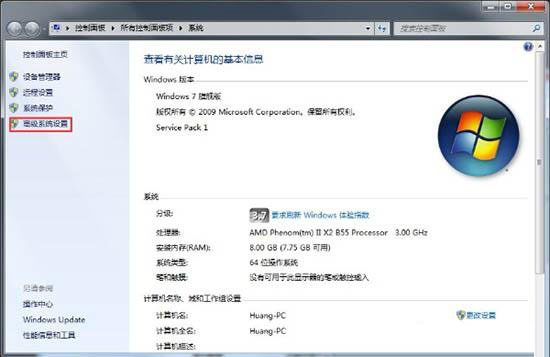
3、在“高级”选项卡上,按“设置”按钮。如下图所示:
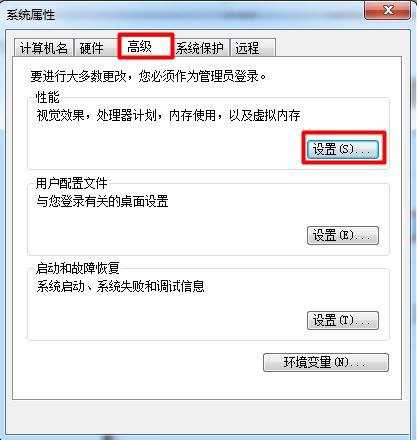
4、直接选择“让Windows选择计算机最佳设置” ,点击“确定”。如下图所示:
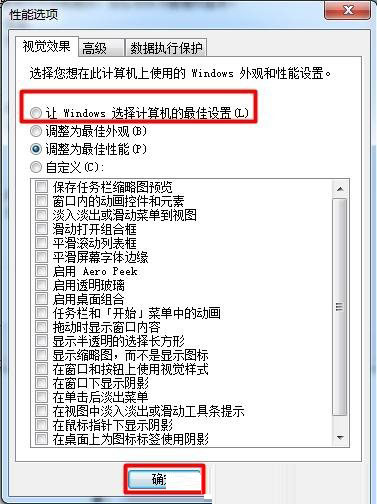
看了这么多,你学会了吗?超详细的演示,学习的事怎么能白嫖呢,快来91主题之家网站点个关注吧!



































